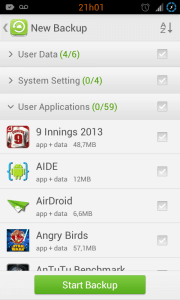Além de poder fazer o backup para a memória do seu Android você também estará habilitado em fazer backups para servidores remotos (só se adquirir a versão paga do programa), o servidor em questão é o Dropbox. Você terá a opção de fazer os seguintes backups: SMS, MMS, Contatos*, Registro de chamadas, Favoritos do navegador, Calendário*, Toques de mensagem e ligação, Wallpaper, Organização da sua página inicial, Pontos de acesso Wi-Fi e aplicações (instalações + Data: configurações e salves dos jogos). *Não são necessários se a sincronização com o Google estiver habilitada, pois ele já faz o backup automaticamente pra você. Se o backup completo for realizado o seu Android pós-restauração ficará igualzinho ao que foi deixado antes do backup, porém lembre-se que todas as opções do backup só estarão disponíveis caso você compre a versão completa do Go Backup.
Como realizar o backup e restauração
Para realizar os backups você deve aceder ao programa e apertar em New Backup, na janela que abrir você deve selecionar tudo aquilo que você quer incluir no backup, lembrando que na versão free você estará limitado a somente 200 MB de backup por vez. Depois que terminar de selecionar você deve clicar em Start Backup. Você deve salvar os arquivos do seu backup em um lugar seguro, pois a troca de ROM ou formatação pode apagar o arquivo de backup do seu aparelho. Por sua vez você pode deixar o arquivo de backup no seu computador ou enviar para um serviço de cloud (servidor online), esse último pode ser realizado pelo próprio programa caso você tenha adquirido o Go Backup. Quando você quiser realizar o “restore” do backup basta aceder ao aplicativo novamente e clicar em Restore, posteriormente basta você escolher o backup que você deseja ter de volta ao seu aparelho, no caso é essencial que seja o backup mais novo. Bônus: você pode usar o Go Backup para migrar as configurações de um aparelho para o outro, no caso se você comprou um novo smart ou tablet você não deverá ter trabalho de configurar tudo novamente basta usar o Go Backup.
Por que realizar backups?
Não precisa ser um hard-user do Android para ter a necessidade de fazer backups do seu aparelho, usuários que usam poucos recursos é recomendado também, pois nenhum sistema hoje está livre de falhas você pode perder do nada seus arquivos ou configurações, além de que se seu aparelho for roubado você ainda terá os backups para importar em outro aparelho que vier a adquirir posteriormente.
Conclusão/Opinião sobre o Go Backup
O Go Backup é no mínimo essencial para os usuários que realizam muitas trocas de ROMs personalizadas ou Stock ROMs, pra mim ainda não existe nenhum programa mais fácil e ágil que o proposto hoje aqui, se você precisa fazer um backup baixe agora o Go Backup. Atualização 11/10/2018: O Go Backup não está mais disponível para Android. Mas, para não te deixar na mão, confira nosso artigo com os 8 melhores apps de backup no Android!